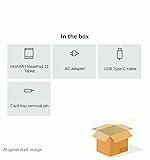HUAWEIのMatetpad Poを中古で買ってから約半年が過ぎました
当初HUAWEIのM-pencilの描き心地が気になってフリマサイトで買ったのですが、描き心地に関しては想像以上によかった。
アイビスペイントでちょこちょこ描いております。

しかし、このタブレットには大きな欠点がある。
それがGoogle Mobile Service(GMS)が使えないということ。
つまりGoogle系のアプリを入れることができない。
例えばChromeとか、Gmail、YouTube等のアプリは入れられない。
ただアプリが入れられないだけで、ブラウザでは接続はできる。
それにYouTubeに至っては擬似的なアプリがあるので全く問題ない。
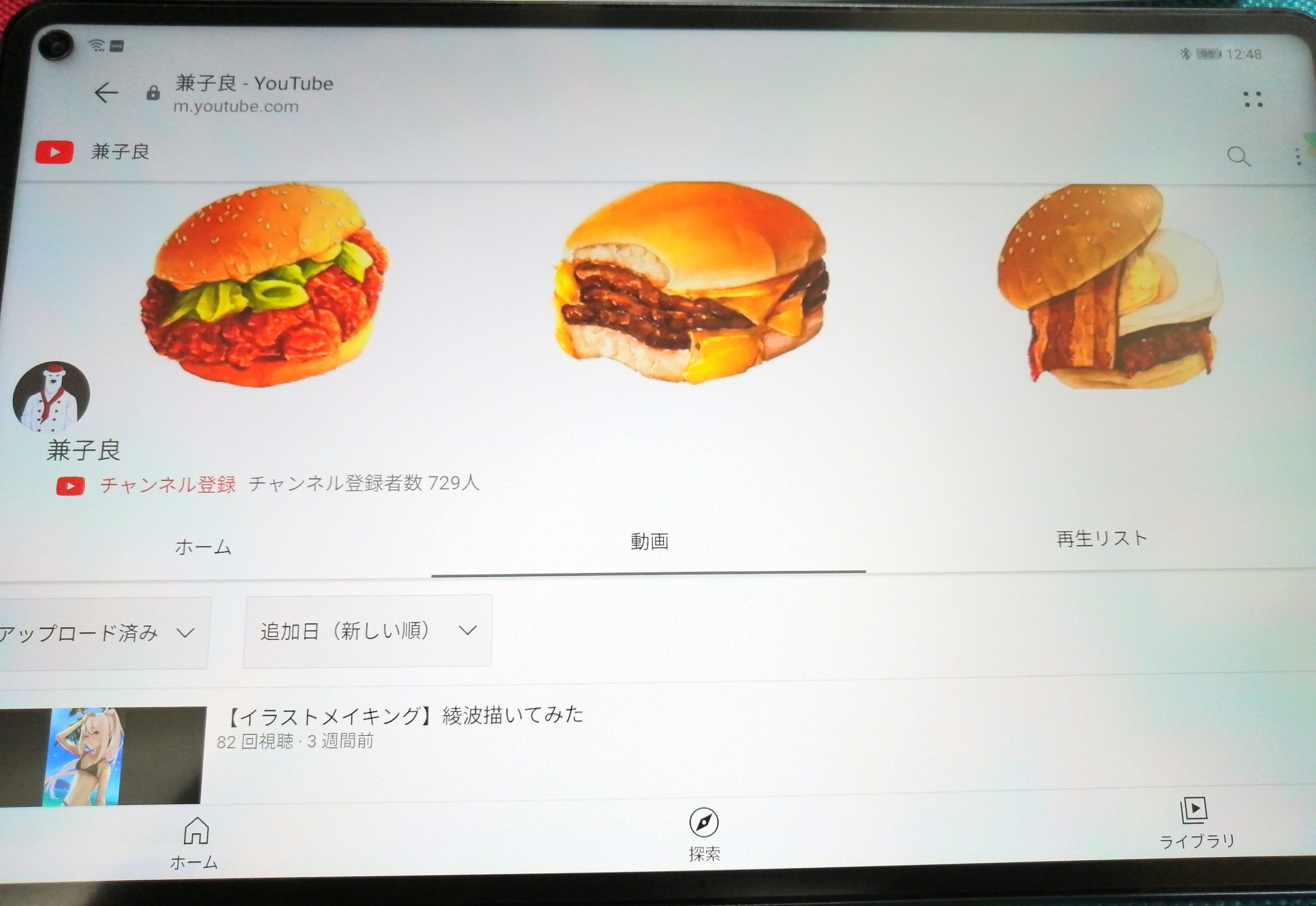
▲サードパーティー製のYouTubeアプリを使えば、ほとんど純正のアプリと同じように使える。
Chromeに関しては残念ながら諦めるしないけど、MicrosoftのEdgeは入れられる。
なので色々と代用はできる。
ただし、一番の問題はそこじゃない。
Google規制の一番の問題はGoogle Playが使えない事だ。
GMSが使えないわけだから当たり前ではあるのだけど、Google Playが使えないのはかなりキツい。
アプリをいれる際はHUAWEIのAPPgalleryを使わなければいけないのだけど...これがまぁアプリが少ない。控えめにいってもGoogle Playの代わりになるような代物ではない。
つまりHUAWEIのタブレットは入れられるアプリがかなり制限されている。
ipadと比べると、それはもう悲惨。
「ipadにいれると便利なアプリ5選!!」みたいな記事をみても、Matepad Proに入れられるアプリはひとつもないってことがザラにある。
性能は高いし、描き心地も良いし、画質もきれいだし、本当にめちゃくちゃ良いタブレットなんだけど、唯一の欠点がでかすぎる。
高身長、高学歴、高収入だけどロリコン。みたいな残念感。
というわけで、Matepad Proはあまりおすすめできない。
って思ってたけど
最近意外とGoogleが使えなくても色々使い道がある事を知った。
というわけで、この半年間で探った、自分なりの使い道について紹介する。
液タブ(お絵かき)

まずは、冒頭でも描いたようにお絵かき用の液タブとして使っている。
これに関しては文句のつけようがない性能。
Matepad最大の欠点である、Google Playが使えないってところもお絵かき用としてなら問題ない。
アイビスペイントもメディバンペイントも入れることができるし、有料になるけどCLIP STUDIOも入れることができる。
描き心地も抜群。
クロッキーやデッサン練習用、ラフ制作に最適
画面が10インチとちょっと小さいけど、クロッキーやデッサンの練習用としては最適。
気軽にどこでも練習できる。
また、下の画像のように画面分割もできるし、
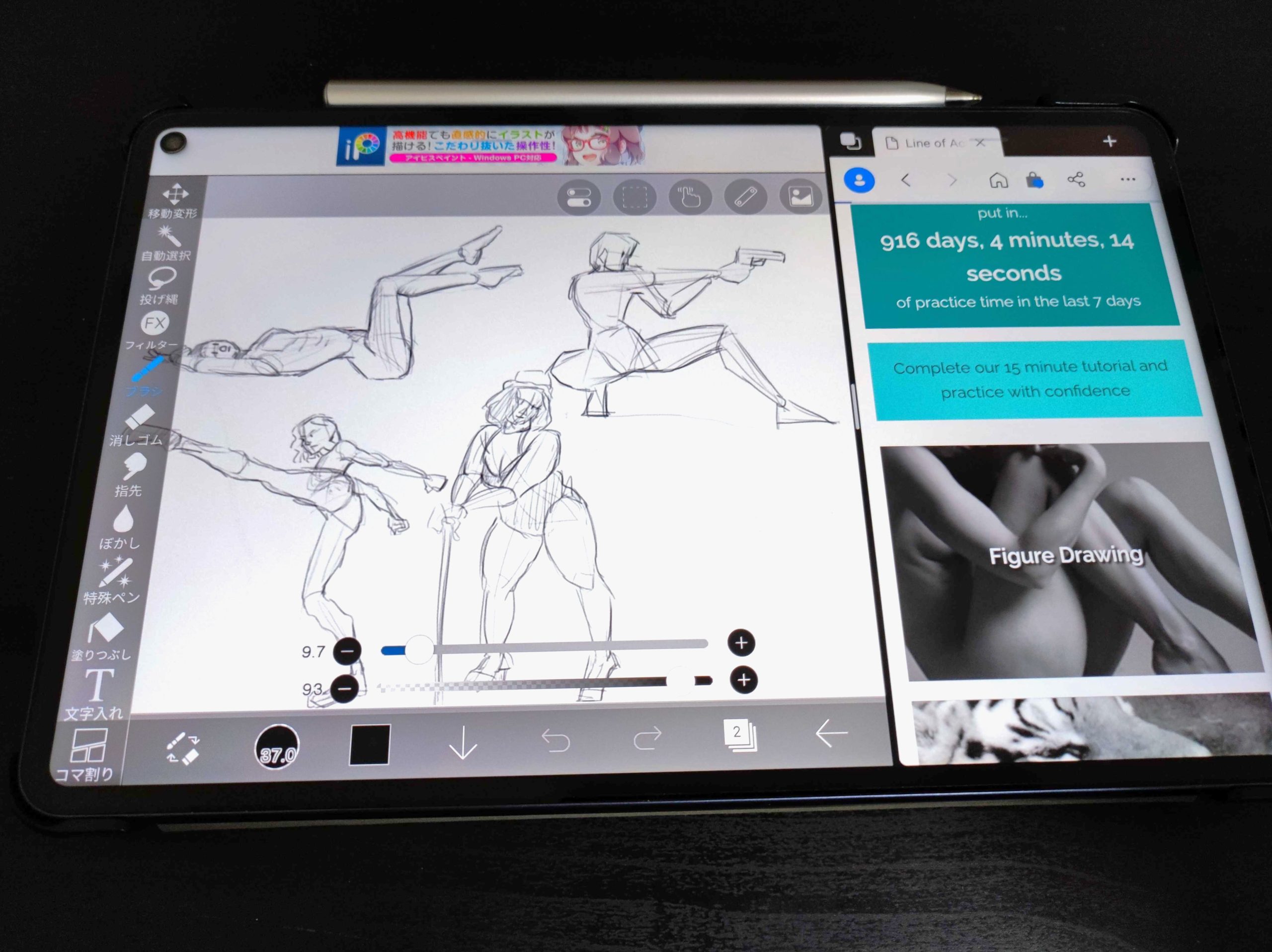
画面内に違うアプリを重ねて表示もできる。
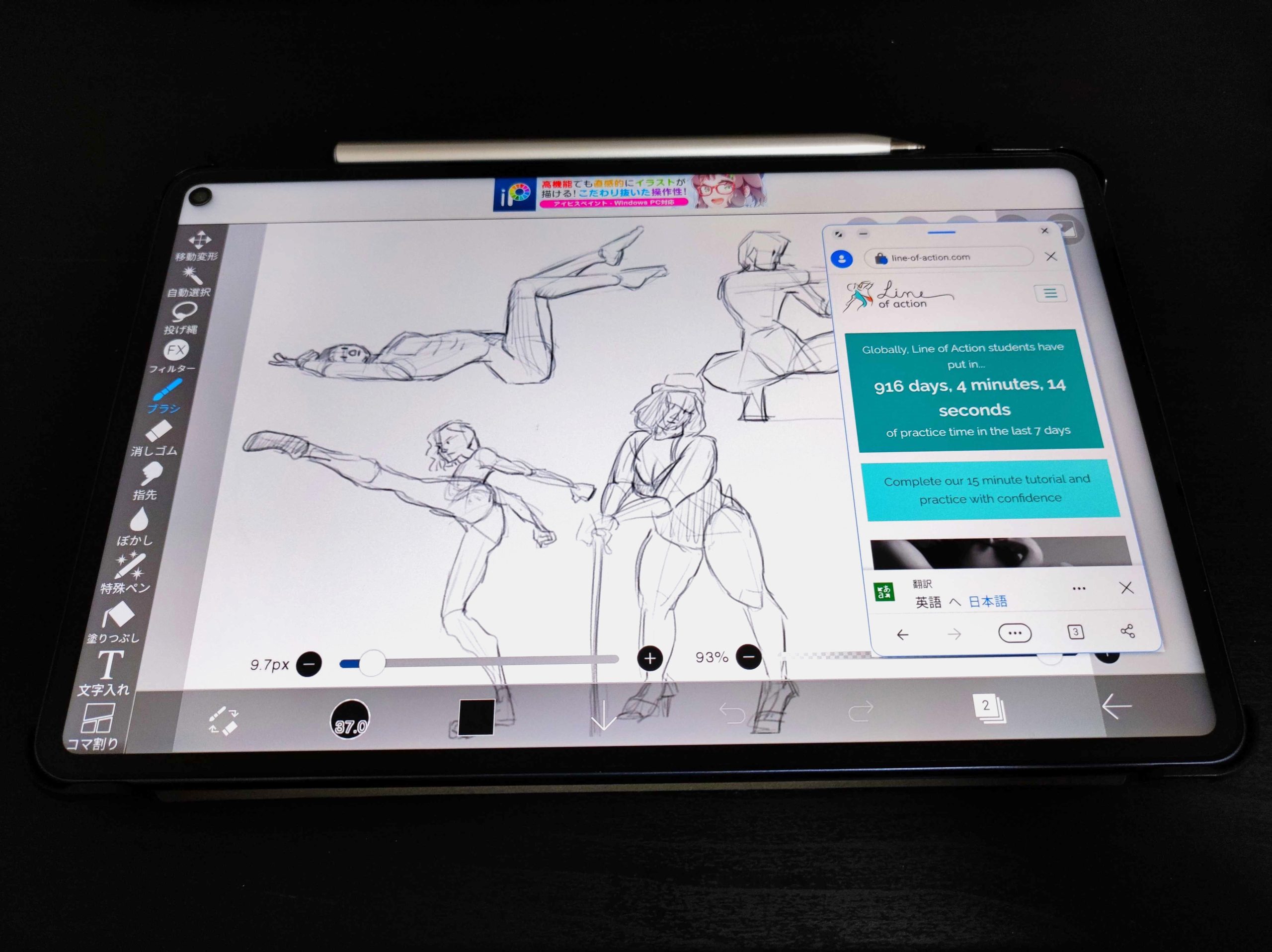
かなり小さくなるけど、資料を表示させながら使う事が出来る。
個人的にはMatepadとアイビスペイントとの相性がめちゃくちゃ良いと思う。
アイビスペイントは無料で使うこともできるので、とりあえず入れてみる事をおすすめする。
自分はあまりデッサンをやったことがないし、やり方もあっているかわからないのでなんちゃってデッサンではあるけど、たまにMatepad Proを使ってデッサンの練習している。

あとは気分が乗らない時や、外出時なども、気軽に持ち運べるので、外でラフを描いて、家で清書する。みたいな使い方も出来る。

APKを使えば結構色々アプリを入れられる
これは最近知ったのですが、APKっていうアプリを使うことで、多くのアプリをインストールできる。
HUAWEI APP Galleryでは入れられなくて諦めていたものも、APKからだとダウンロードできたりする。
それでも入れられないアプリはあると思うけど、自分が使う限りで不満はなかった。

ただもちろんGoogle純正のアプリは無理
Amazon prime等で映画観賞
Matepad Proの解像度は2560×1600と結構良い。
10.8インチなので、あまり大きくはないがスマホよりは大きい。
なので、スマホより大画面で動画視聴が出来る。
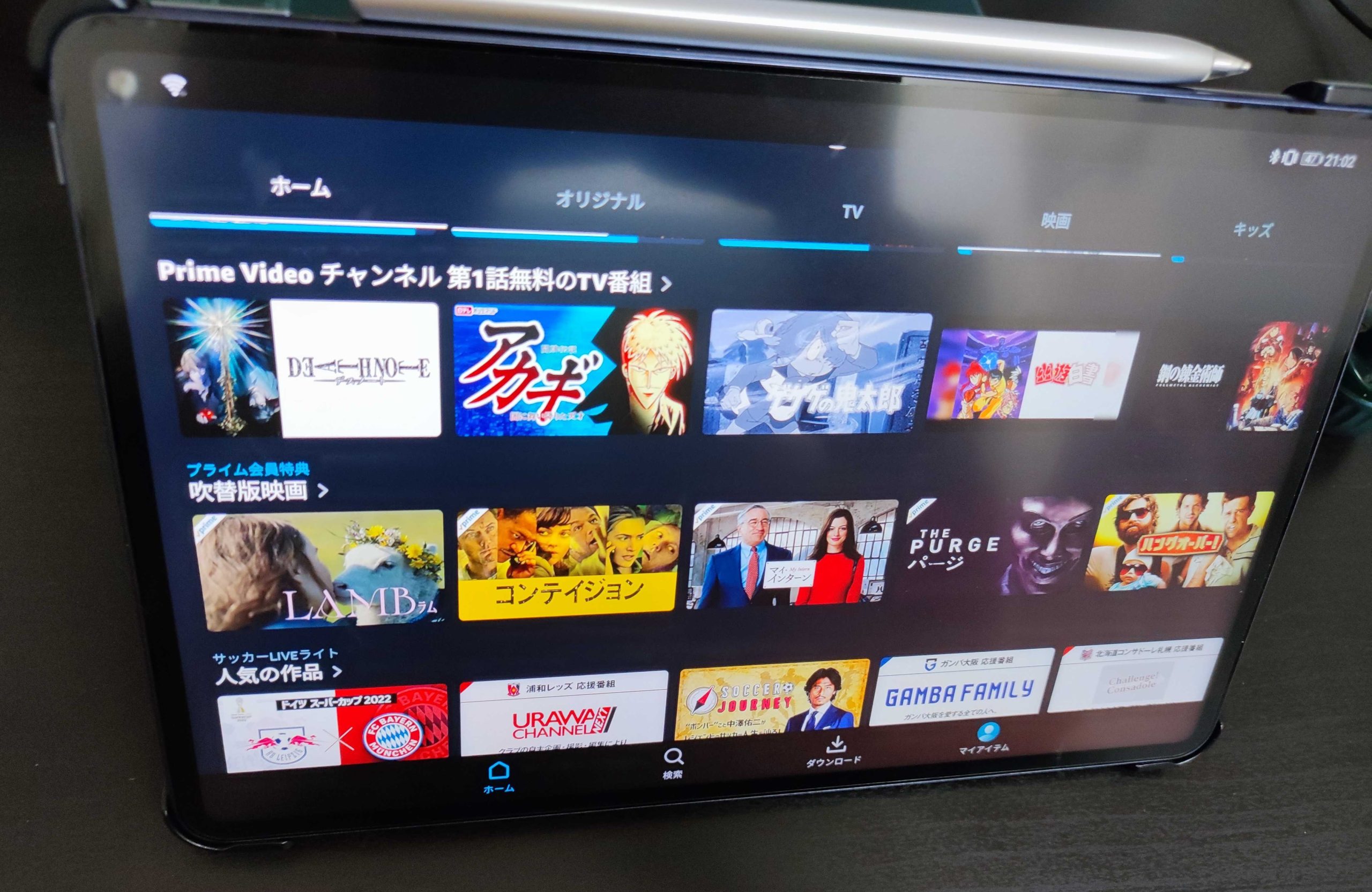
TVやデスクトップPCと違い、どこにでも持ち運べるので、好きな場所で映像作品を観れる。
幸いAmazon primeは問題なく入れられるので、アマプラ会員なら映画を観ることができる。
バッテリー持ちも良いので、寝室とかに持っていって映画を観ながら寝落ちとかもできる。
ちなみにAmazon prime以外にもNetflixやU-next、Hulu、ABEMA TV等は入れることができた。
Kindleで読書
アマプラが入れられるので、もちろんKindleも入れられる。
10.8インチなので、読書用としても使い勝手が良いサイズ。
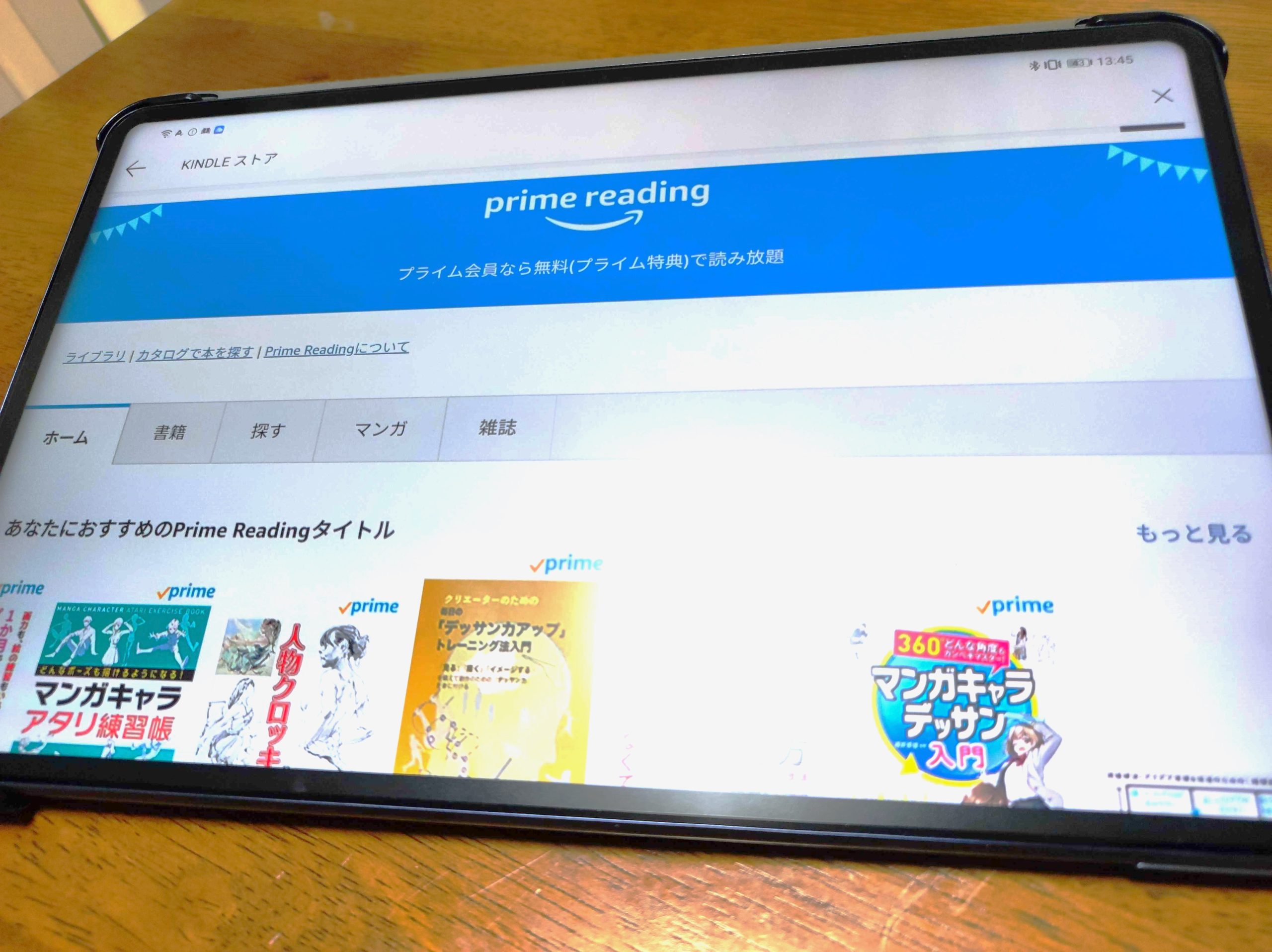
カラーでスマホより本に近いサイズで読書することができるので、読書用タブレットとしても結構良い。
ただ約500gあるので、ずっと手に持って見るのは辛い。
カフェとか机の上で読むのなら良いと思う。
ちなみにprime会員なら、Prime Readingという無料で本が読めるサービスが使える。
本の数は少ないけど、以外とイラスト関係の本があるのでありがたい。
他にも楽天koboも入れる事が出来た。
データ共有はSlackが便利
データの共有にはSlackを使うようにしている。
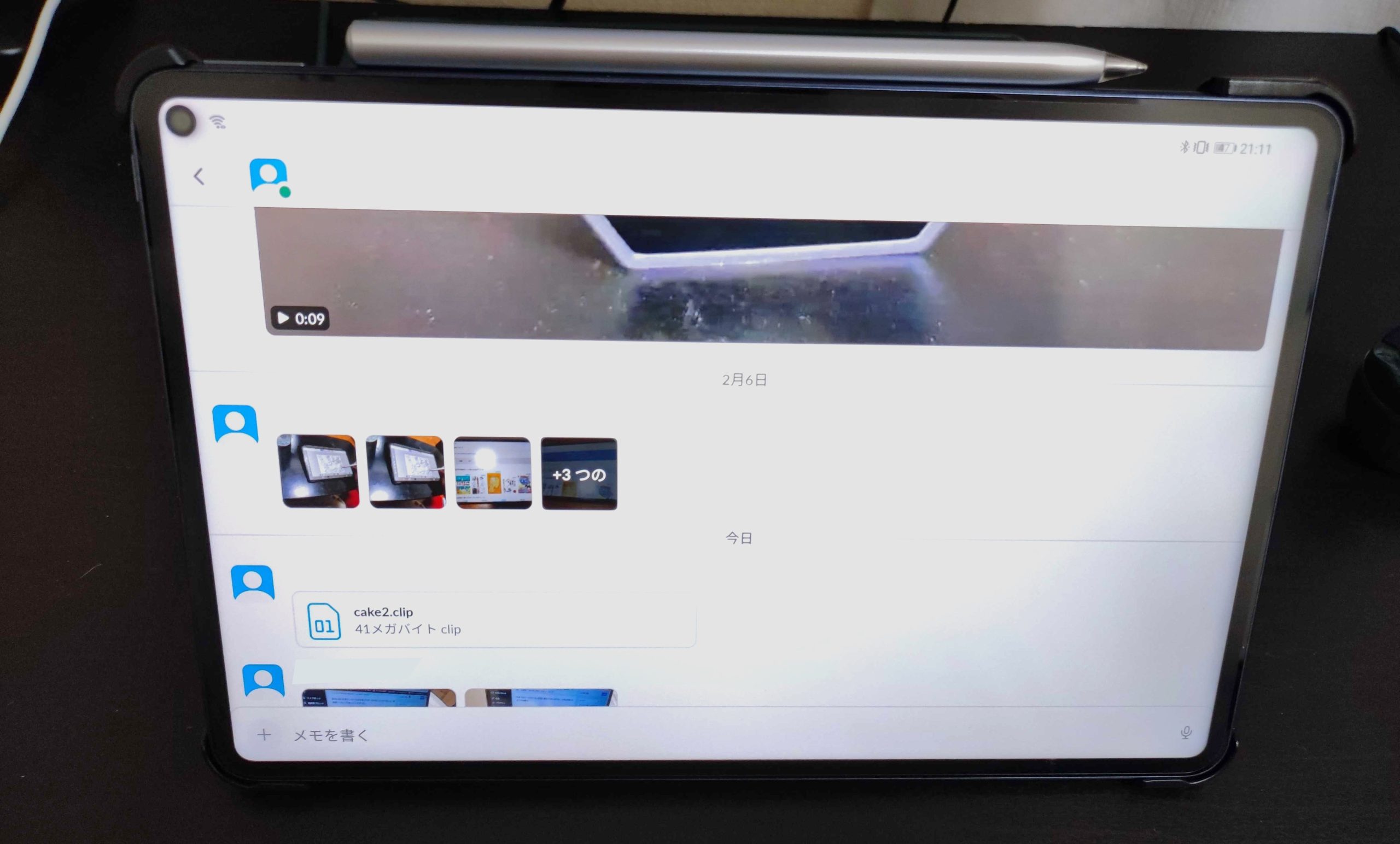
画像や動画はもちろん、Photoshopのデータとかも送る事が出来るので、端末間で共有したい時に便利。
外出先でのPC代わり
Matepad Proの良いところはそれなりにスペックが高くバッテリー持ちが良く、動作も快適なところ。
CPUはKirin990オクタコア、メモリは6GB、バッテリーは7250mAhで駆動時間は12時間使用可能
さらにMatepad Proにはデスクトップモードという、PC画面のようにして使える機能がある。
これが結構便利で、出先でブログの記事制作が快適にできる。

▲こんな感じでパソコンの画面のようにモードを切り替えることができる。
今まではノートパソコンを持ち運んでいたんだけど、1.5Kgを越えるので結構重い。Matepad Proは500g以下とPCと比べると圧倒的に軽いので、便利。
旅行とかに持っていってもたいしてかさばらない。
実際この記事も旅先のホテルで書いている。

場所を変えて出来るので、やる気が出ない時などに手軽に持ち運べるのは役に立つ。
完全なパソコンになるわけではない
ただもちろん完全にPCになるわけではない。
Windows専用ソフトとかは入れられないので注意してください。
ブログ執筆とか、ブラウジングやお絵かきといった事は出来るけど、Live2DとかBlenderみたいなPC専用のソフトは使うことはできない。
なのでそういったWindows専用ソフトを出先で使いたい!って人はノートPCの方が良い。
タブレットは像以上に便利だった
というわけで、半年間HUAWEIのタブレットを使ってみたけど、思いのほか便利だった。
タブレットって以前は絶対いらないだろって思ってたけど、あったらあったで便利だなと思いました。
よくスマホにもパソコンにもならない中途半端な存在って言われるけど、個人的にはスマホではできないけど、PCを使う程でもない時に重宝する存在だと思う。
特に絵を描く人なら、絵が描けるタブレットは持っていて損はないと思う。
タブレットで絵を描くプロのイラストレーターもいるし、練習用にささっと取り出して描く事もできる。
何より何度も言うけど、場所を選ばないのは本当に便利。
どこでも絵を描いたりブログを書いたりできる。
ただこれらは別にHUAWEIのMatepad Proである必要はない。
ipadでも同じ事が出来る。
というかipadの方が出来ることは格段に多い。
なのではっきりいってタブレット買うならipadがおすすめ。
ただappleが嫌いな人や、そんな高い金は出せない!って人は、HUAWEIのMatepad Proを検討してみてはいかがでしょうか。

ちなみに自分はMatepad Proを購入したけど、これから新規で買うならMatepad ProよりMatepad 11の方が断然おすすめ。
Matepad 11▼
性能が良いし、ペンも磁気充電できるし、何よりMatepad Proより全然安い。
| 名称 | Matepad Pro | Matepad11 |
| ディスプレイサイズ | 10.8インチ | 10.9インチ |
| CPU | Kirin990オクタコア (2 x 2.86 GHz, 2 x 2.09 GHz, 4 x 1.86 GHz) | Qualcomm Snapdragon 865 |
| GPU | 16-Core Mali-G76 600 MHz | Adreno 650 587 MHz |
| 画質 | 2560×1600 | 2560×1600 |
| メモリ | 6㎇ | 6㎇ |
| ストレージ | 128㎇ | 128㎇ |
| カメラ | アウトカメラ: 約1300万画素 (AF)、インカメラ: 800万画素 (FF) | アウトカメラ:約1300万画素 (AF)、インカメラ: 800万画素 (FF) |
| バッテリー | 7250mAh 駆動時間=約12時間 | 7250mAh 駆動時間=約12時間 |
| 重さ | 460g | 485g |
| 値段(2022年8月現在) | 60,000円※Amazon価格 | 48,000円※Amazon価格 |
自分はフリマサイトで買ったから安かったけど、新品で買うなら断然Matepad11の方が良いと思う。
ただペンは別売りなので、絵を描きたい人は別途買うようにしてください。
※Matepad11もMatepad Pro同様にGoogle系アプリは使えません
それじゃ